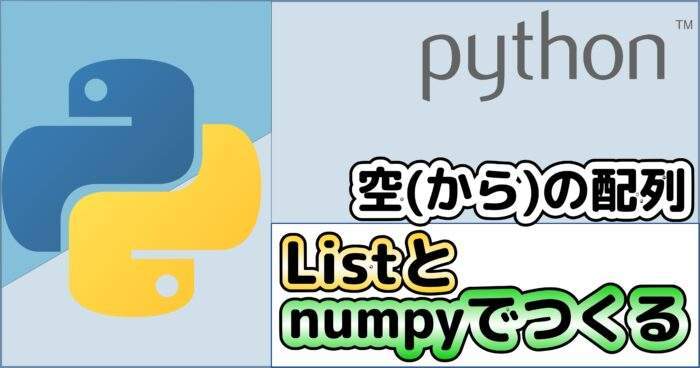パソコン作業で必須のアイテムと言えば、
「キーボード」と「マウス」ですね。
ノートパソコンではキーボードは外付けで使わなくても、
マウスはタッチパッドは使わずにマウスを使う人がほとんどですよね。
そんなパソコン作業に必須と言ってもいいマウスですが、
「壊れないマウス」があると嬉しいですよね。
ただ、先に答えを言ってしまうと、
壊れないマウスは世の中に存在しません。
マウスは工業製品ですから、
どれくらいまで使ったら壊れてしまうかの基準があります。
その基準を超えたらすぐに壊れるというわけではありませんが、
いつかは必ず壊れてしまう運命にあります。
そう聞いて、「なーんだ。じゃあ今使っているのでいっか。」
となるのはまだ早いです。
実は、壊れにくいマウスというものは世の中に存在しています。
ちょっとお値段は高いですが、壊れていちいち買い直すよりも
圧倒的にラクですし、故障におびえる必要もないので安心感が違います。
そんな壊れにくいマウスについて今回はご紹介していきます。
壊れる原因や、壊れた時の症状についても解説が無いと
説明が難しいので解説を入れていますが、すでにわかっているよ!
という場合は飛ばしてもらっても大丈夫です。
壊れにくいマウスについて理解できる。
Youtubeチャンネルにさまざまな動画を上げています。
↓↓↓こちらからYoutubeチャンネルにアクセス!! ↓↓↓
本ブログはアフィリエイトを用いた広告を掲載しています。
そもそもマウスのどこが壊れるのか?壊れる原因は?
どこが壊れるのかによって対処法は異なりますが、
それぞれ原因がありますので、まずはその種類についてまとめました。
代表的な壊れ方と原因を表にしてみました。
| 現象 | 原因 |
|---|---|
| クリック(ボタン)が効かなくなる。チャタリングする。 | スイッチが壊れている。 |
| 充電できない。PCに認識されない。 | 配線、バッテリー関係の故障。 |
| マウスカーソルが意図しない動きをする。 | センサーが壊れている。 |
| 持ち手のグリップがねちょねちょする。 | ラバーが加水分解を起こしている。 |
持ち手のグリップがねちょねちょする件は、
故障というか、我慢すれば使えなくはないですが、一応入れておきました。
クリック(ボタン)が効かなくなる。チャタリングする。
マウスと言えば、画面上のカーソルを移動することと、
右クリックや左クリック、機種によっては戻る・進むボタンが搭載されていますよね?
このクリックやボタンは、内部的にはスイッチが入っています。
スイッチとは、こんなイメージですね。

簡単に説明すると、このスイッチがON/OFFされることによって、
パソコン側に今クリックしたよ!と信号を送る仕組みです。
つまり、このスイッチが壊れてしまうと、
クリックしているのに反応しない…とか、
ドラッグアンドドロップしようとしても、
途中で勝手に離したことになる。などがあります。
他にも、クリックしていないのにいきなりクリックしてしまう、
いわゆるチャタリングというものも存在しています。
ボタン類が効かなくなる原因はマウス内部にある
スイッチの故障です。
充電できない。PCに認識されない。
次に、無線マウスの場合は充電できるタイプと
乾電池で動くものがありますが、ケーブルをつないで
充電しているはずが、充電できない。なんてこともあります。
これは、マウスの中の充電池が劣化している場合や、
マウスのケーブル差し込み口周辺が故障している場合があります。
他にも、有線マウスの場合で、ケーブルが断線して
PCに認識されないなんて言うこともあります。
この場合は、配線やバッテリなどの電気配線周りの故障です。
具体的には、振動によって基板上のはんだが取れてしまったり、
先ほどのバッテリの劣化や配線の断線などですね。
マウスカーソルが意図しない動きをする。
クリックと同じくらい重要な、マウスカーソルの移動ですが、
このカーソルが意図しないところに行く場合があります。
いわゆる「カーソルが飛んでいく」という現象です。
これはいくつか原因が挙げられるのですが、
特に重要なのが、センサーです。
センサーとは、マウスの裏側を見てもらうとわかるのですが、
中央にへこみが合って、透明なプラスチックのレンズのようなものが
埋め込まれているのがわかるかと思います。

この埋め込まれているところから、レーザーやLEDの光を出して、
その反射を見てどれくらいマウスが移動したかを認識しています。
ですから、センサーが壊れていると
正しくマウスの移動した量がわからないので
「カーソルが飛んでいく」というわけですね。
持ち手のグリップがねちょねちょする。
最後に持ち手のグリップがねちょねちょする話です。
こちらは、外装部品の劣化という意味合いです。
当然、マウスにラバーのようなゴムのような滑り止めが付いていない商品もあります。
ただ、基本的にはついていることが多いですよね。
実はこの滑り止めのラバーゴムは、材質がゴムです。
ゴムというのは、経年劣化で空気中の水分を吸収することで、
加水分解という現象が起きます。
この加水分解こそ、ねちょねちょする原因です。
空気中の水分が0になれば発生しないわけですが、
湿度0%なんて地球上に存在しないですから、必ず発生すると言っても過言ではありません。
マウスの故障の種類と原因にわかったところで解決策
さて、本題です。
ここまで代表的なマウスの故障の種類を上げてきましたが、
あなたのマウスはどんな症状でしょうか?
例えば、クリックが3回に1回効かない…とか、
カーソルがたまに飛んでいく…とかでしょうか。
解決方法としては、
耐久性の高いパーツを使っているマウスを使う。
これに尽きます。
「耐久性って何を見ればわかるんだ?」と思ったあなた。
鋭いですね。実は事務用のマウスだとあまり公表していることが少ないので、
あまり目にすることはありません。
ただし、ゲーミングマウスとなると話が180度変わります。
ゲーミングマウスは競技用マウスとも言い換えられますが、
耐久性がしょぼいと誰も買いません。当然ですよね。
ですから、今回の壊れにくいマウス(答え)とは、
ゲーミングマウス
ということになります。
ゲーミングマウスってどれくらい耐久性が高いの?
それでは、一般的なお安いマウスと、
ゲーミングマウスでどれくらい耐久性が違うのか比較してみましょう。
具体的に耐久性とは、ここではスイッチの耐久性とします。
理由としては、一番劣化の早い部品であること。
それから、他の部品は物理的に動かないので故障率が低いためです。
お安いマウスの耐久性は?
さて、まずはお安いマウスのスイッチの耐久性についてお話していきましょう。
選んだのはこちら。エレコムの有線マウスです。
気になるスイッチの耐久性は……..
なんと非公表。
先ほどもお伝えした通り、事務用のマウスは
スイッチの耐久回数を表示していないことがほとんどです。
直接比較できない…というわけで、
少しお高めの事務用マウスで調べてみましょう。
ちょっと古い記事ですが、エレコムのマウスで、
1,000万回の高耐久スイッチを搭載したものが販売されています。
高耐久とうたっているだけあって、事務用だと1,000万回の
クリックが高耐久と言える一つの指標なのかもしれません。
ゲーミングマウスの耐久性は?
では、ゲーミングマウスのクリックの耐久性はどれほどでしょうか?
実は、ゲーミングマウスの大手、ロジクールでは、
事務用マウスとはそもそも作りが異なっています….
通常、スイッチというものは、電気的な接点があって、
それをON/OFFすることでクリックとなるわけですが、
この製品は、光を遮ったらクリックされたと認識されます。
ハイブリッドオプティカルーメカニカルスイッチというらしいです。
仕組みが紹介されていますが、これを事務用のマウスに入れるのは
さすがにオーバースペックですね…
他にゲーミングマウスの大手と言えば、Razerです。
Razerのマウスは、クリックの耐久性について明示しています。
例えば、Razer Viper V2 Proだと、
このようにクリック回数9,000万回と記載されています。
https://www.razer.com/jp-jp/hard-bundles/Razer-Viper-V2-Pro-Razer-HyperPolling-Wireless-Dongle/RZHB-220729-05
先ほどのエレコムの高耐久スイッチが1,000万回ですから、
単純計算で9倍ということになります。恐ろしい耐久性ですね。
ゲーミングマウスは耐久性だけじゃない
ゲーミングマウスの耐久性として、スイッチの耐久性についてお話してきました。
マウスの中で唯一耐久性が可視化できる部分だったわけですが、
他にも重要なセンサーについてもお話しておく必要があります。
センサーとは、故障の原因の章でお伝えしましたが、
マウスの裏側の中央にある、移動量を読み取る部品です。

このセンサー。実は事務用のマウスとは比べ物にならない精度を持っているんです。
センサーなので、例えばマウスを1mm横にずらしたとして、
マウス側が1mm動いたな。と認識する部品なわけですが、
この1mmが、1.000mmなのか、1.0mmなのかで分解能が変わります。
ゲーミングマウスは、読み取り精度が高いので、
同じ1mmでもその1mmを途方もない分解能でキャッチしていきます。
具体例を出したほうが話が早いので、
最新の最上位機種と事務用のマウスの差について少しまとめてみました。
ゲーミングマウスのセンサーの読み取り精度はどれくらい?
さて、ゲーミングマウスのセンサーはどれくらいの精度で
マウスの移動量を検知するのでしょうか?
例えば、LogicoolのG PRO Xの場合、解像度は100~25,600dpiです。
この数値は、dpiつまりdot / inchiなので、
1インチ当たりにどれくらいの数のdotを認識できますか?という単位になります。
当然この数値が大きければ大きいほど、
高い読み取り精度が発揮されるというわけです。
事務用マウスのセンサーの読み取り精度はどれくらい?
同じくLogicoolの高級事務用マウスで比較してみましょう。
Logicool MX MASTER 3Sは、200~8,000DPIです。
つまり、ゲーミングマウスの1/3程度の解像度ということになります。
ゲームをするために作られているわけではないので、
これくらいが妥当ということでしょう。
ゲーミングマウスって派手なイメージ…事務仕事には?
ゲーミングマウスというワードを聞くだけで、
LEDライトがピカピカ7色に光って派手派手!という印象もあるのでは?
たしかに派手なライティングのゲーミングマウスが多い中、
トップブランドであるLogicoolの最上位機種は驚くほどシンプルなんです。
これがそのマウスです。

パッと見ただけでは、ゲーミングマウスだと思わないですよね??
ただ、このゲーミングマウス、プロが大会でよく使うマウスとして有名です。
というよりも有名すぎて知らない人はいないほどです。
ですから、事務仕事にもつかえるゲーミングマウスも存在はしています。
今回は事務仕事でも違和感のないゲーミングマウスを3つ紹介しておきます。
ただし、どれも事務用のマウスに比べると少々割高です…
お金に余裕がある場合は上から順に高性能ですので、それから選ぶのが良いです。
Logicool G PRO X Superlight
こちらは先ほどから紹介している、プロがよく使うゲーミングマウスです。
プロが使うものなので、耐久性・精度・軽さ、どれを取っても
世界最高峰です。が、同時に価格も世界最高峰です笑
とにかく、高いです。
G PRO X Superlight2という、後継機が出たので、
いままでのSuperlightは若干値下げされています。
ただ、値下げされたとはいえ、やはり高い…
記事執筆時点2024年1月7日時点では、Amazonの税込み価格が
クーポンを使っても15,455円です。
※ブラックの値段。マゼンタとレッドは+1,500円程度。
値段が高すぎて、候補には入らないよ…
という場合は、次のAJ139PROを見てみてください。
ちょっと高いけどどうしようかな…と迷ったら、
とりあえず以前レビューした記事をご覧いただくのが良いかもしれません。
AJ139PRO
続きまして、A.Jazzという聞きなれないメーカーが出しているゲーミングマウスです。

ゲーミングマウスは、もうLogicoolとRazerの2強ではなくなってきています。
昔はセンサーの扱いや、スイッチの耐久性、通信の安定性などもすべて含めて
新興中国メーカーは手も足も出ませんでした。
ただ、最近の中国メーカーは、ちゃんとしたセンサーとスイッチを使って、
ゲーミングマウスと言えるレベルのマウスをどんどん出してきています。
そのうちの一つが、このAJ139PROです。
性能はそこそこいいのに、値段が先ほどのG PRO X Superlightの半分以下。
ヘタすると1/3だったりします。こちらも同様レビューしているので、
これくらいの値段だったら買えそうだな…と思ったら、
まずはこちらの記事を読んでみるのがいいです。
形状は、先ほど紹介したG PRO X Sulperlightよりも、
Razer Viperのような高さが全体的に低いタイプです。
A.Jazz X3
最後に、おなじくA.Jazzから出ているX3というゲーミングマウスです。
こちらもX3というマウスは、
使用しているセンサーが、先ほどのAJ139PROとまったく同じです。
重さはAJ139PROよりも10gほど軽く、値段は大体似たようなものです。
となると違いはどこなのか?
それは、形状のタイプがことなります。
まずはこのマウスの形状を見てもらったほうが良いので、写真で紹介します。

こちら、実はLogicoolのG PRO X Superlightに非常に似た形状なんです。
それなのに、値段は1/3で、さらに軽量。
センサーもちゃんとしたメーカーの物を採用していますし、
スイッチも8,000万回耐久の物をつかっています。
ただ、似ていると言っても全く姿形が同じわけではありません。
比較してみるとこんな感じです。

全長がX3のほうが短くて、
一番高いところが中心より少し後ろくらいになっていますね。
この微妙な差ですが、手がそこそこの大きさの場合は、
結構使いにくいです。
私は大きめの手なので使いにくかったです。
逆に、G PRO X Superlightを家電量販店で触ってみて、
ちょっと大きいな…と感じたら、このA.Jazz X3は最高にフィットするはずです。
ゲーミングマウスは買えないけど…というあなたへ。
ゲーミングマウスは、
耐久性のあるパーツを採用していたり、
精度の高いパーツを使っている関係で高額になりがちです。
ですから、ある程度の金額で
ゲーミングマウスとまではいかないけど耐久性の高いマウスを3つほど
紹介します。
ここで基準となるのは、高耐久がウリなマウスとなるわけですが、
先ほどお伝えした通り、スイッチの耐久回数については
ゲーミングマウスしか公表されていません。
事務用途で売られているマウスで、
耐久性が高いものを選びたいのに、耐久回数がわからないと、
選べない….というわけで違う視点で見てみましょう。
マウスには、保証期間付きのものがある。
実は、マウスは故障しても保証期間内であれば
新品に交換してもらえるものがあります。
ただ、これ商品一覧で見た時に
記載されていないことが多いので、
いちいち個別の商品ページで、
「このマウスは何年保証かな??」なんてやらないといけなくて不便…
ということで、今回は、
保証期間が3年のマウスに絞って、
コスパの良いものと、とにかく安いものに絞ってご紹介します。
耐久性・コスパの良いマウス3選
それでは発表します。
先ほどもご説明しましたが、今回ご紹介するのは、すべて3年保証付きです。
つまり、3年は少なくとも無償で新品交換可能なマウスです。
ですから、メーカーも耐久性に自信があるモデルということになります。
【イチオシ】高機能な無線タイプ。電池持ちもOK。
まずイチオシのマウスはこちら。
Logicool社製のMARATHON MOUSE M705mです。
こちらのマウスは基本機能はすべて入っていながら、
お値段としてもそこまで高額ではないのでイチオシとしています。
ただし先に欠点をお話しておくと、以下の点が微妙ポイントです。
M705mの微妙ポイント
微妙ポイントはこのようになっています。
乾電池式でも電池持ちが良いので36か月、つまり3年間電池交換不要です。
また、単三乾電池x2で駆動させるのでどうしても重くなります。
重いマウスが苦手な人は少しハードルがありますね。
最後にお値段のところですが、
定価ではほかの2つのマウスに比べて高価です。
ただ、これから紹介する機能を見てもらえれば、
これくらいの値段差はしょうがないかな….と納得してもらえるはずです。
M705mのいいところ
これだけ入っていれば、機能面で不満が出ることは無いと思います。
無線接続なのでマウス操作時にケーブルを気にする必要はないですし、
スクロールホイールの機能も2つあります。
エクセルなどで横方向にスクロールしたいとき、
わざわざバーをクリックして横にずらす必要がなく、
ただホイールを横に押し込むだけで、横にスクロールできます。
また、超高速スクロール機能というものがあり、
マウス上面の真ん中にあるスイッチを押すと、
普段ラッチが効いているホイールが、負荷無しになって、
すこし回すだけですごい勢いで上下することができます。
最後に、戻る・進むボタンですね。
これはインターネットで調べものをするときなんかには
とても便利です。このボタンを押すだけで前のページに戻ったりできますから。
安心の国内メーカー。有線タイプでとにかく安い。
次にご紹介するのは、3年保証でありながらとにかく安いマウスです。
そのマウスがこちら。Elecom社製の高耐久マウスのM-K7URBK/RSです。
M-K7URBK/RSの微妙ポイント
微妙ポイントは上記3つです。
とくに有線接続だと、マウス操作時にケーブルがうっとうしいという理由で、
無線マウスが主流の今だとあまり使い勝手は良くないですね…
M-K7URBK/RSのいいところ
M-K7URBK/RSのいいところは上記3点です。
国内メーカーなので、サポートはちゃんと日本国内で受けられます。
これは先ほど紹介したLogicoolよりもアドバンテージです。
一度Logicoolのゲーミングマウスが保証期限内に故障したことがあったのですが、
その時のサポートはあまり迅速ではありませんでした…しかも時差があるような
返事のタイミングだったのでもしかしたら国内からの連絡ではなかったのかもしれません。
※対応は日本語でした。
また、軽量なマウスがお好きな場合は、
このマウスは電池が不要なので、無線マウスに比べて軽量です。
先ほどご紹介したLogicoolのM705mが135gに対して、
こちらのマウスはケーブル込みで93gなので軽量なことがわかると思います。
そして値段も大きなアドバンテージですね。
記事執筆時点の2024年1月7日時点で、
Amazonの価格が税込み1,457円となっています。
3年保証なのにこの値段は破格と言っていいでしょう。
無線接続は譲れない。無線で横スクロール付き。
最後に紹介するのは、
無線は譲れないけど、なるべく安く済ませたい場合に最適なマウスです。
そのマウスが、LogicoolのM325sです。
M325sの微妙ポイント
さっそくM325sの微妙ポイントを発表します。
微妙ポイントは以下の3点です。
先ほどの有線のElecomのマウスと同様、
サイドに戻る・進むボタンが搭載されていません。
普段から多用する人にとっては不便ですね。
次に、カラーバリエーションです。
M325sの前の機種ではカラーバリエーションが豊富だったようですが、
現行のM325sでは黒っぽいグレーか、ライトシルバーしかありません。
みんなと違う色のマウスがいいな…と思っている場合は少し引っかかりますね。
最後に、あまり関係ないとは思いますが、
付属しているUSBレシーバーがLogicoolで共通して使える
Unifyingに対応していません。
これが対応していないからと言って、いきなり何かあるわけではありません。
例えば、他のUnifyingに対応したLogicoolのキーボードなどを使うとき、
このUnifyingに対応したUSBレシーバーがあれば、
代用可能。というくらいです。あまり深刻に考える必要はありません。
M325sのいいところ
まず、無線で接続するところが良いところですね。
次に、マウスホイールを左右に押し込むことで、
横スクロールも可能です。横スクロールができる機種は
最近減ってきているので、うれしい機能です。
最後に、この機能が付いて、結構安いんです。
記事執筆時点の2024年1月7日現在の、
Amazonの価格は税込み2,330円。
一つ目に紹介したM705mと比べると半額程度で購入が可能です。
戻る・進むボタンが不要な場合はこちらのマウスを使ったほうが
コスパはいいですね。
今回のまとめ:
壊れないマウスは存在しない。高耐久なマウスを選ぼう。
今回は、壊れないマウスではなく、
壊れにくいマウスについてご紹介しました。
高耐久・高精度・軽量の三拍子がそろうのはゲーミングマウスですが、
いかんせん値段が少々お高めなんですよね…
紹介したA.Jazzのマウスは性能も良くてお値段的にはコスパが良いのですが、
それでも5,000円近くしますから、
そこまでマウスにお金をかけられないという場合もあると思います。
事務用のマウスだと耐久性について見極める指標が少ないですが、
今回のように、保証期間を一つの目安にしてみてはいかがでしょうか?
最後にこれまで紹介したマウスたちが購入できるリンクを作成しておきました。
是非活用してみてください。